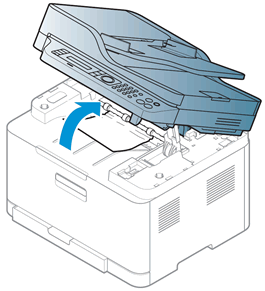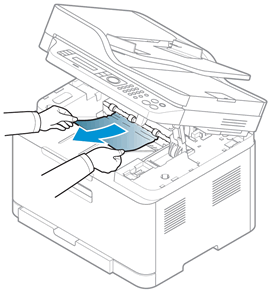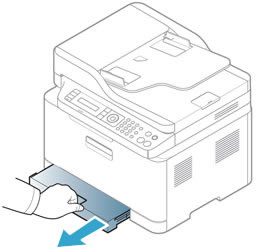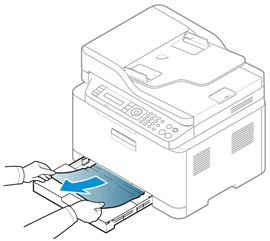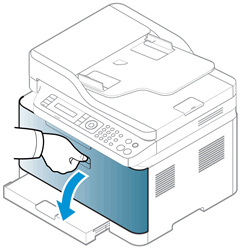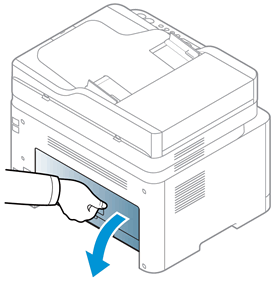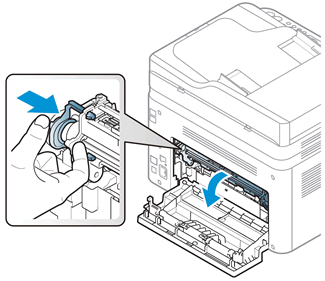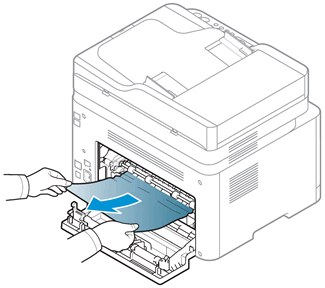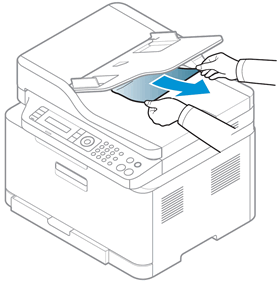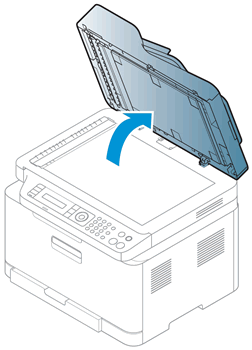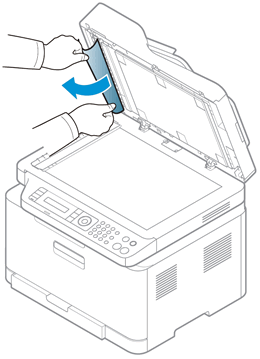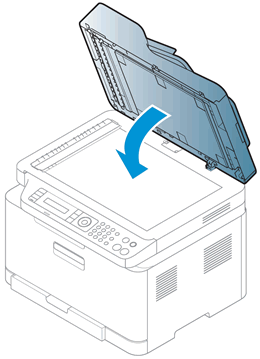Dieses Dokument gilt für Drucker der Modellreihen HP Color Laser MFP 178NW und 179FNW.
Während des Druckens führt der Drucker keine Seiten mehr zu, die Status-/Achtung-LED  blinkt und auf dem Bedienfeld des Druckers oder dem Computerbildschirm wird möglicherweise eine der folgenden Meldungen angezeigt:
blinkt und auf dem Bedienfeld des Druckers oder dem Computerbildschirm wird möglicherweise eine der folgenden Meldungen angezeigt:
 blinkt und auf dem Bedienfeld des Druckers oder dem Computerbildschirm wird möglicherweise eine der folgenden Meldungen angezeigt:
blinkt und auf dem Bedienfeld des Druckers oder dem Computerbildschirm wird möglicherweise eine der folgenden Meldungen angezeigt:
-
Papierstau im Ausgabebereich.
-
Papierstau im Fach.
-
Papierstau im Gerät.
-
Dokumentenstau. Stau beheben.
Entfernen Sie jegliches eingeklemmte Papier aus dem Drucker oder setzen Sie den Drucker zurück, wenn kein Papier im Drucker eingeklemmt ist.
Hinweis:Papierstaus können tatsächlich vorliegen oder fälschlicherweise gemeldet werden. Der Drucker meldet möglicherweise einen Papierstau, auch wenn kein Papier eingeklemmt ist. Die folgenden Schritte gelten sowohl für tatsächliche als auch für fälschlicherweise gemeldete Papierstaus.